下载并安装JDK
1、登录http://www.oracle.com/cn/index.html,点击导航栏上“下载”
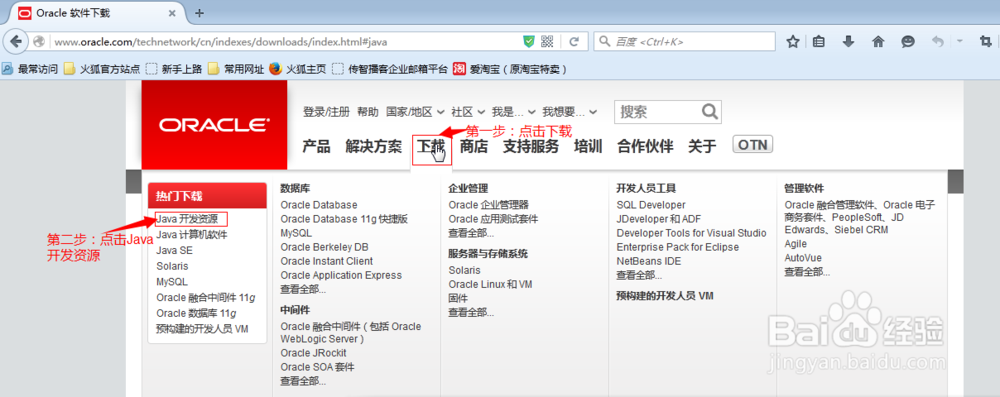
2、点击图1-1中“Java开发资源”按钮,可以进入到JDK的下载页面,图1-2如下:
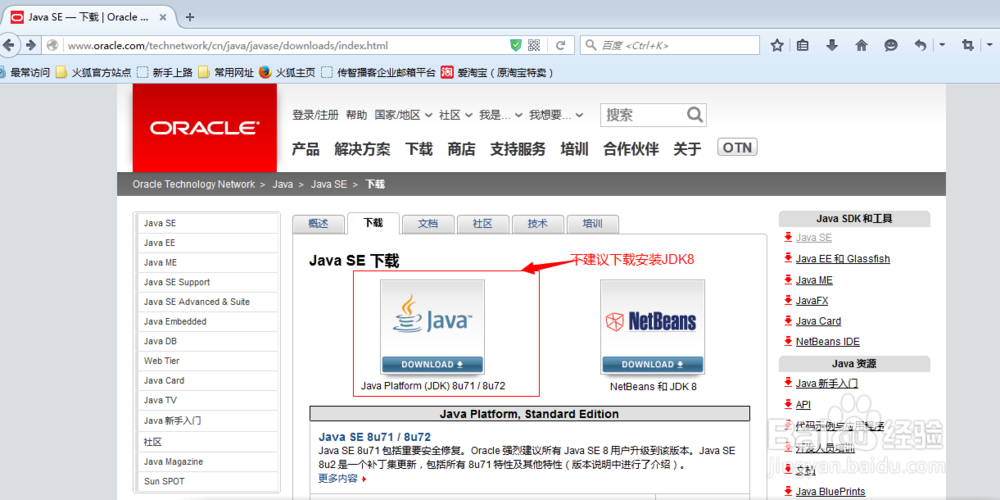
3、在JDK的下载页面中首先看到的是目前JDK最新版本JDK8,在本课程中我们统一安装JDK1.7.51。此时只需在如1-2所示的页面中向下看,在页面的最后有“Java存档”,点击“java存档”右侧的“DOWNLOAD”按钮即可进入JDK的历史版本页面见图1-4。
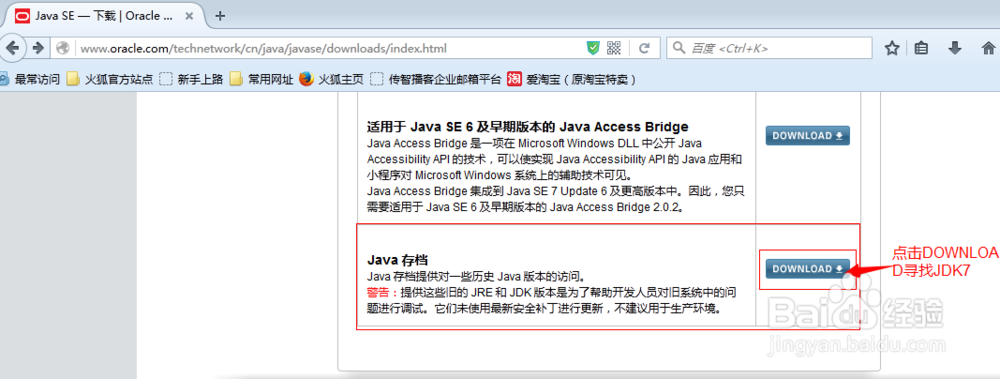
4、在图1-4JDK历史版本页面中,找到JDK7,点击“Java SE7”,进入JDK7的历史更新包位置。

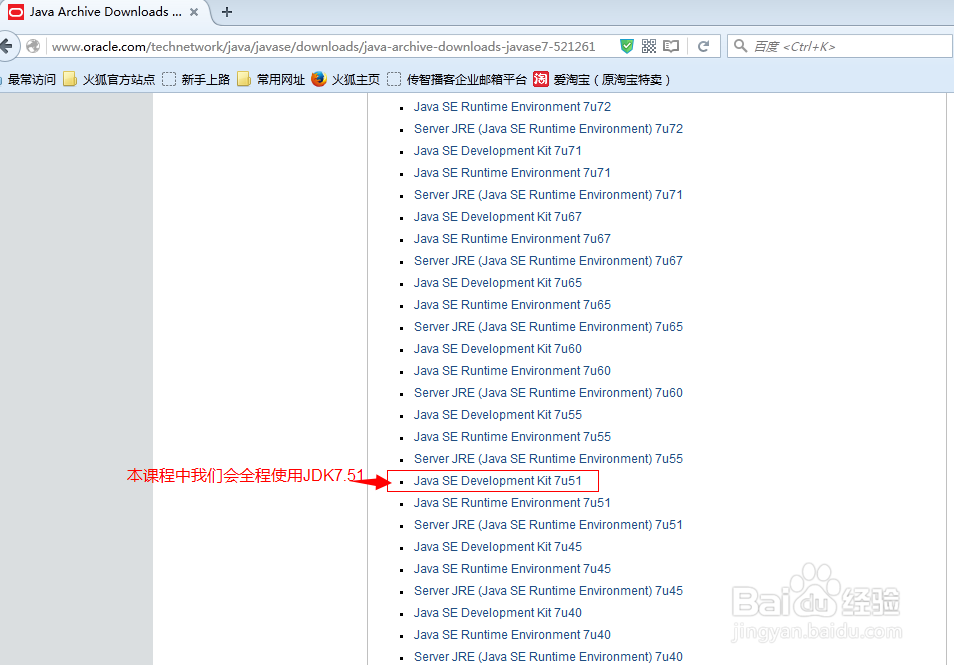
5、在图1-5,JDK7历是更新包页面中找到JDK7.51,点击“Java SE Development Kit 7u51”进入下载页面。进入下载页面,点击“Accent Lincense Agreement”接受协议。
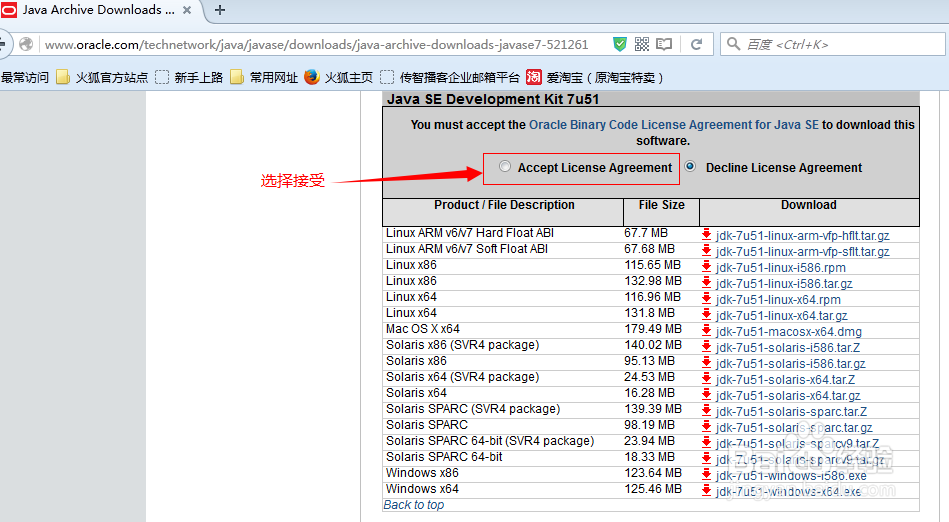
6、接受协议之后,既可以根据自己的系统的版本下载对应的JDK图1-7示。下载完成之后可以看到图1-8所示的一个压缩包。

7、到此JDK的下载工作已经完成

1、解压下载好的JDK7.51,如图2-1示。

2、双击打开安装文件,注意安装与操作系统对应版本;在此我安装的是64的JDK。
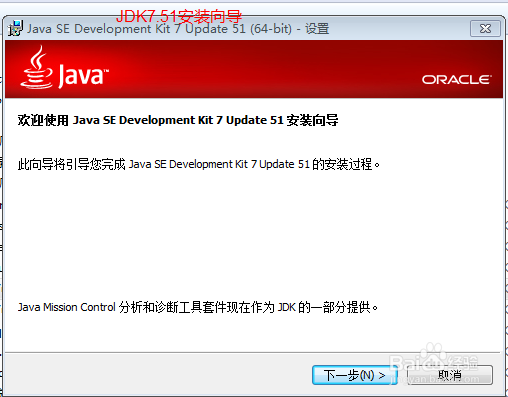
3、:选择图2-1页面中的“下一步”,进入安装路径选择页面。选择安装路径时,注意:不要选择带中文及特殊符号的路径,也尽量不要安装到C盘。
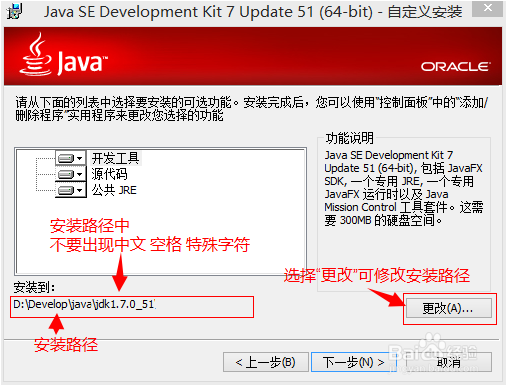
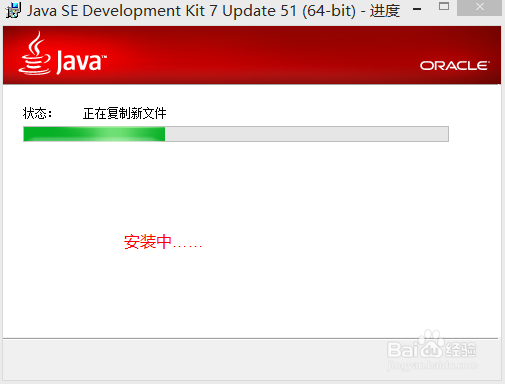
4、在第三步基础上选择“下一步”,选择是否安装JRE,这里我们选择安装(当然也可以不安装,开发中我们只装jdk就行)。选择好JRE的安装路径后点击“下一步”,图2-5为JRE安装完成后的界面,点击“关闭”,JRE安装成功。
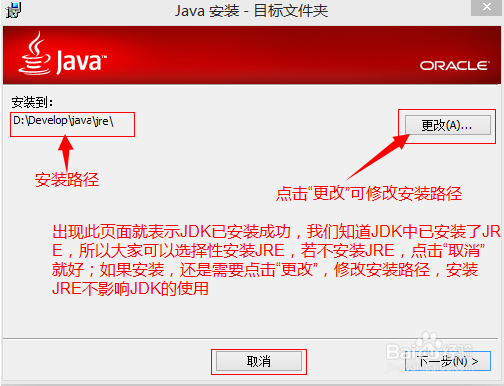
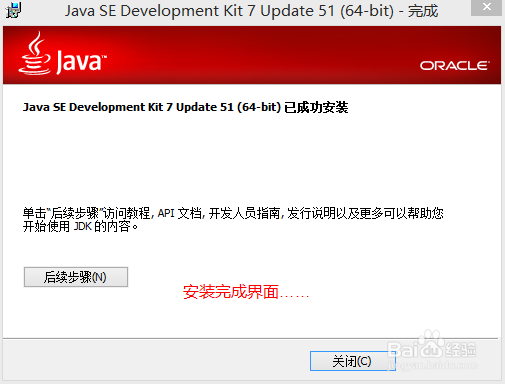
5、JDK和JRE安装成功之后的目录结构如下图示。
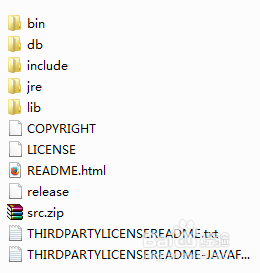

6、验证jdk是否安装安装成功。
(1)win+r运行cmd,打开dos窗口
(2)进入jdk安装目录下的bin目录
(3)输入javac屏幕输出帮助信息即安装成功